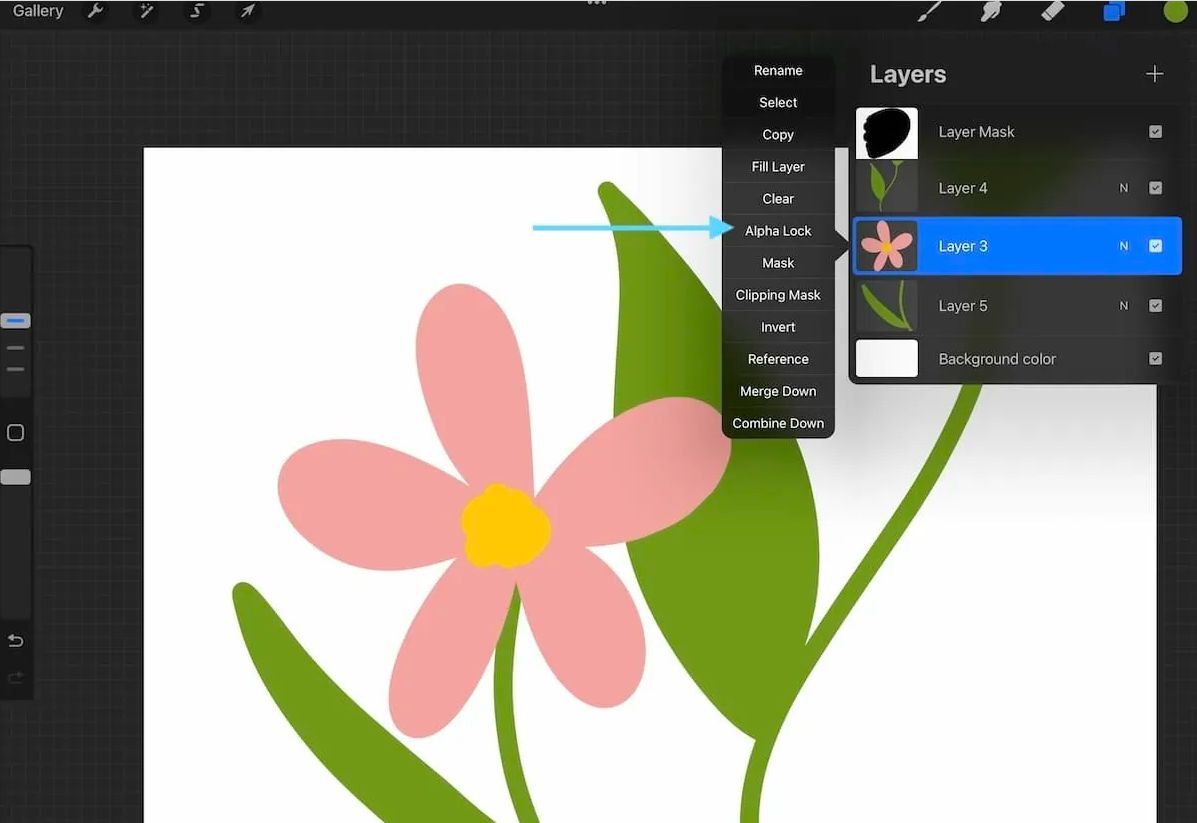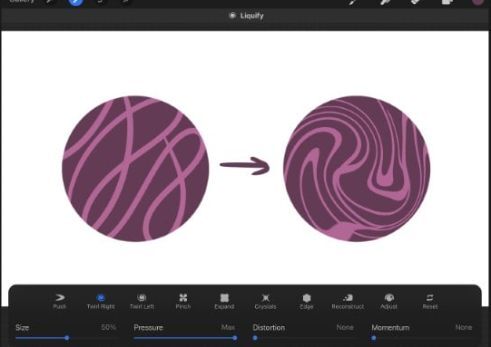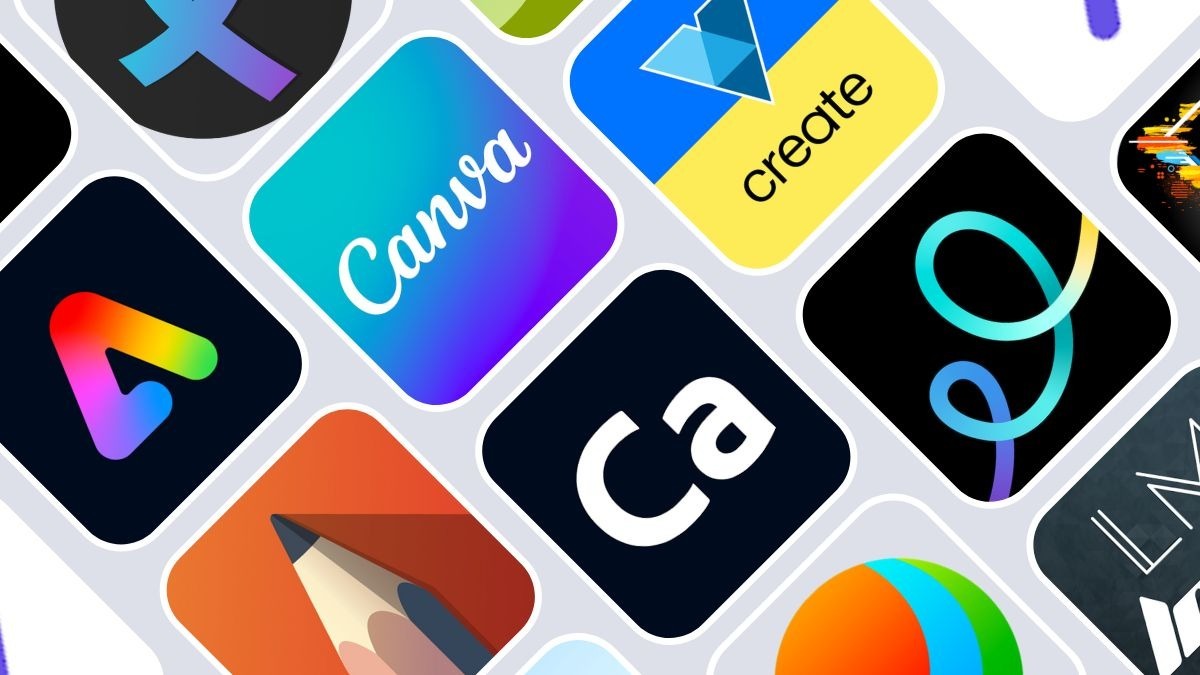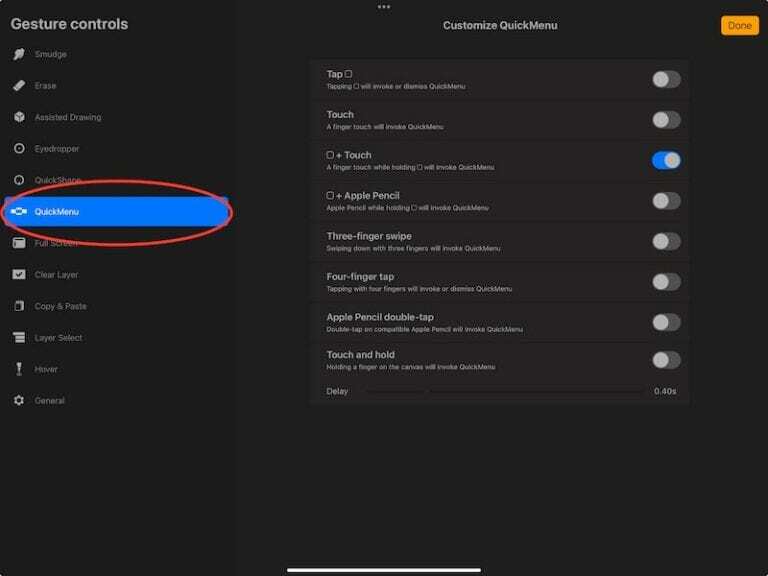Menguasai teknik Clipping Mask di Procreate dapat membawa hasil pewarnaan digital menjadi lebih rapi dan profesional. Teknik ini sangat cocok untuk mereka yang ingin memberi warna dengan presisi tanpa melewati batas bentuk asli gambar.
Pengantar tentang Clipping Mask dalam Procreate
Clipping Mask adalah fitur penting dalam Procreate yang sangat membantu dalam proses pewarnaan dan penyempurnaan karya seni digital. Dengan menggunakan teknik ini, pengguna dapat dengan mudah mengontrol area pewarnaan agar tetap rapi dan sesuai dengan garis atau bentuk yang diinginkan.
Fungsi utama dari Clipping Mask adalah membatasi area kerja pada layer tertentu sehingga warna atau efek yang diterapkan tidak melewati batas-batas yang sudah ditentukan. Ini sangat memudahkan proses pengeditan, mempercepat pekerjaan, dan memberikan hasil akhir yang tampak profesional. Penggunaan fitur ini juga mengurangi risiko kesalahan saat mewarnai, karena setiap lapisan berfungsi sebagai penghalang yang menjaga keakuratan warna.
Manfaat Penggunaan Clipping Mask untuk Hasil yang Rapi dan Profesional
Penggunaan Clipping Mask memberikan sejumlah keuntungan yang signifikan dalam proses pembuatan karya digital. Berikut beberapa manfaat utamanya:
- Peningkatan Ketepatan: Warna dan efek hanya berlaku pada area yang sudah dipisahkan, sehingga meminimalisir kesalahan dan membuat hasil lebih rapi.
- Penghematan Waktu: Tidak perlu menghapus atau mengulang proses pewarnaan dari awal jika ada kesalahan, cukup dengan mengedit layer utama dan menyesuaikan layer clipping.
- Pengelolaan Layer yang Lebih Mudah: Membuat pengaturan warna dan efek menjadi lebih sistematis karena setiap warna atau efek berada pada layer terpisah tetapi tetap terikat dengan layer utama.
- Hasil Profesional: Memberikan tampilan akhir yang bersih, rapi, dan sesuai dengan standar ilustrasi atau desain profesional.
Langkah-langkah Dasar Menggunakan Clipping Mask di Procreate
Untuk memanfaatkan fitur Clipping Mask, ada beberapa langkah sederhana yang harus diikuti. Langkah-langkah ini akan membantu pengguna pemula maupun yang sudah berpengalaman agar lebih efisien dalam berkarya di Procreate:
- Pastikan Anda sudah memiliki layer utama yang berisi garis besar gambar atau objek yang ingin diwarnai.
- Tambah layer baru di atas layer utama yang akan digunakan untuk mewarnai.
- Ketuk layer baru tersebut dan pilih opsi “Clipping Mask” dari menu yang muncul. Secara otomatis, layer ini akan terikat dan hanya akan berlaku pada area yang ada di layer bawahnya.
- Mulai lakukan pewarnaan atau penambahan efek pada layer clipping. Warna hanya akan muncul di area yang sesuai dengan layer utama, menjaga hasil tetap rapi.
- Jika ingin menyesuaikan, cukup ubah layer utama atau layer clipping tanpa perlu mengulang proses dari awal.
Dengan mengikuti langkah-langkah ini, proses pewarnaan di Procreate menjadi lebih terkontrol dan menghasilkan karya yang tampak profesional dan menarik.
Langkah-langkah Membuat Clipping Mask
Membuat Clipping Mask di Procreate bukan hanya tentang menutupi lapisan tertentu, tetapi juga tentang mengontrol area pewarnaan agar lebih rapi dan terfokus. Dengan mengikuti langkah-langkah yang tepat, proses ini menjadi lebih mudah dan efisien, terutama saat kamu ingin memberi warna pada bagian tertentu dari gambar tanpa mengganggu lapisan lain.
Dalam panduan ini, kita akan membahas langkah demi langkah cara membuat Clipping Mask dari lapisan dasar, mulai dari memilih layer yang tepat hingga menggunakan fitur mask di Procreate. Dengan memahami proses ini, kamu bisa mengoptimalkan teknik pewarnaan dan menghasilkan karya yang lebih profesional.
Memilih Lapisan Dasar dan Menyiapkan Layer Baru
Langkah pertama adalah memastikan kamu sudah memiliki lapisan dasar yang akan diberi warna. Biasanya, lapisan ini berisi garis gambar atau sketsa yang ingin diwarnai. Setelah itu, buat lapisan baru yang akan digunakan sebagai area pewarnaan.
- Pilih lapisan dasar yang berisi garis gambar. Pastikan lapisan ini aktif dengan mengetuknya di panel layer.
- Tekan ikon “+” untuk menambahkan lapisan baru. Tempatkan lapisan ini di atas lapisan dasar agar bisa digunakan untuk pewarnaan.
Menggunakan Fitur Mask untuk Membuat Clipping Mask
Setelah lapisan baru dibuat, langkah berikutnya adalah menjadikannya sebagai Clipping Mask agar hanya tampil di area tertentu dari lapisan dasar. Berikut langkah-langkahnya:
- Pastikan lapisan baru yang akan digunakan sebagai mask aktif. Ketuk lapisan tersebut di panel layer untuk membukanya opsi pengaturan.
- Tekan opsi “Mask” yang muncul di menu pop-up. Pilih “Use as Mask” untuk mengubah lapisan menjadi Clipping Mask.
- Secara otomatis, lapisan tersebut akan terikat pada lapisan di bawahnya, dan semua pewarnaan di lapisan ini hanya akan muncul di area yang terdapat di lapisan dasar.
Mempercantik Pewarnaan dengan Clipping Mask
Dengan Clipping Mask aktif, kamu bisa mulai mengisi warna pada lapisan yang sudah diatur sebagai mask. Gunakan kuas yang sesuai, lalu pewarnaan akan secara otomatis terbatas pada garis dan area yang diinginkan. Jika ingin mengubah warna, cukup pilih warna baru dan aplikasikan di lapisan mask tanpa khawatir keluar dari batas.
Perbandingan Penggunaan Lapisan Normal dan Clipping Mask
Jenis Lapisan Keunggulan Kelemahan Lapisan Normal Lebih fleksibel jika ingin mengubah posisi atau menghapus warna; cocok untuk lapisan warna yang perlu diedit secara bebas. Memiliki risiko keluar dari garis jika tidak hati-hati saat pewarnaan, dan membutuhkan lebih banyak usaha untuk menjaga ketepatan. Clipping Mask Memudahkan pengisian warna yang tepat dan rapi; menjaga batas pewarnaan tetap rapi dan terkontrol. Kurang fleksibel jika ingin mengubah posisi warna atau mengedit area tertentu secara bebas tanpa menghapus mask. Clipping Mask memaksimalkan kontrol pewarnaan agar tetap rapi dan efisien, terutama saat bekerja dengan detail tinggi.
Teknik Menggunakan Clipping Mask untuk Mewarnai

Menggunakan Clipping Mask saat mewarnai di Procreate adalah cara efisien untuk mendapatkan hasil yang rapi dan profesional. Teknik ini memungkinkan warna yang diterapkan hanya mengenai bagian tertentu dari lapisan bawah tanpa menyentuh area lain, sehingga proses pewarnaan menjadi lebih akurat dan terkontrol. Dengan memahami langkah-langkah dasar dan pengaturan yang tepat, kamu bisa mempercepat proses kreativitas sekaligus menjaga kualitas karya seni digitalmu.
Sangat penting untuk menguasai teknik ini agar hasil mewarnai tidak melebar ke lapisan lain dan tetap tertata rapi. Berikut adalah panduan rinci mengenai prosedur menerapkan warna menggunakan Clipping Mask, serta tips pengaturan warna dan kuas agar proses mewarnai semakin optimal.
Prosedur Menerapkan Warna Menggunakan Clipping Mask agar Tidak Melebar ke Lapisan Lain
- Pastikan lapisan yang ingin kamu warnai berada di atas lapisan gambar utama yang sudah diberi Clipping Mask. Jika belum, buat lapisan baru dan terapkan Clipping Mask dengan mengetuk lapisan tersebut dan memilih opsi ‘Clipping Mask’.
- Pilih kuas yang halus dan memiliki tekstur yang sesuai dengan gaya karya, seperti kuas bertekstur lembut atau keras tergantung efek yang diinginkan.
- Atur opacity dan flow kuas agar warna yang diaplikasikan tidak terlalu menutupi secara langsung, sehingga bisa dikontrol dengan baik dan tampak natural.
- Mulailah mewarnai area yang diinginkan dengan perlahan, mengikuti garis dan bentuk objek. Pastikan warna hanya melekat di dalam batas Clipping Mask, sehingga tidak menyebar ke lapisan lain.
- Jika warna terlalu tebal, gunakan fitur undo atau kurangi opacity kuas dan ulangi langkah mewarnai hingga mendapatkan hasil yang diinginkan.
- Setelah selesai, kamu bisa menyesuaikan warna dengan layer adjustment seperti hue/saturation untuk mendapatkan efek warna yang lebih hidup dan sesuai tema karya.
Pengaturan Warna dan Kuas yang Cocok untuk Teknik Ini
Pengaturan warna dan kuas sangat berpengaruh terhadap hasil akhir saat menggunakan Clipping Mask. Berikut adalah beberapa tips agar proses mewarnai menjadi lebih efisien dan hasilnya maksimal:
- Warna: Gunakan palet warna yang kontras dan harmonis agar objek terlihat menonjol dan tidak pudar. Pilih warna yang sesuai dengan suasana atau tema karya agar hasilnya lebih hidup dan menarik.
- Kuas: Pilih kuas dengan tekstur yang halus untuk warna dasar dan kuas bertekstur lembut atau bergelombang untuk efek shading atau highlighting. Sesuaikan opacity dan flow kuas agar warna tidak terlalu keras dan bisa dibaurkan dengan lembut.
- Pengaturan lainnya: Manfaatkan fitur ‘Pressure Sensitivity’ jika menggunakan stylus untuk mendapatkan variasi ketebalan dan intensitas warna. Juga, aktifkan fitur ‘Smudge’ untuk blending warna secara halus di dalam area yang sama.
Susunan Palet Warna Ideal untuk Mewarnai dengan Clipping Mask
Memilih palet warna yang tepat sangat penting agar hasil pewarnaan tampak harmonis dan profesional. Berikut adalah tabel contoh palet warna yang cocok untuk teknik ini, disusun berdasarkan nuansa dan tujuan karya:
Nuansa Contoh Warna Penggunaan Warna Dasar Beige lembut, krem, cokelat muda Sebagai latar utama atau warna kulit Warna Aksen Merah muda, kuning cerah, hijau pastel Untuk detail kecil, highlight, atau aksen Warna Gelap Cokelat tua, navy, abu-abu gelap Untuk bayangan dan kedalaman Warna Cerah Pink terang, kuning emas, biru cerah Untuk membuat objek tampak lebih hidup dan menarik perhatian Tips penting: Pilih warna yang tidak terlalu kontras ekstrem agar hasil warna tampak lebih alami dan menyatu.
Tips dan Trik Optimalisasi Penggunaan Clipping Mask
Penggunaan Clipping Mask di Procreate memang sangat powerful untuk mempercantik hasil pewarnaan, tapi kadang pengguna mengalami kendala seperti efek tidak sesuai harapan atau lapisan yang sulit dikendalikan. Untuk itu, menguasai beberapa tips dan trik bisa membantu kamu mendapatkan hasil yang maksimal dan efisien dalam proses kreatifmu.
Di bagian ini, kita akan membahas beberapa strategi yang dapat digunakan untuk mengatasi masalah umum, memaksimalkan pengaturan lapisan dan blending mode, serta menyimpan pengaturan favorit agar pekerjaanmu menjadi lebih praktis dan konsisten.
Mengatasi Masalah Umum Saat Menggunakan Clipping Mask
Seringkali, pengguna menghadapi kendala seperti clipping mask yang tidak menyatu dengan layer dasar, warna yang tidak muncul sesuai harapan, atau efek yang terlalu tajam. Untuk mengatasi hal ini, berikut beberapa tips penting:
- Pastikan layer berada di posisi yang benar: Clipping mask hanya berfungsi jika layer yang akan diisi warna berada di atas layer dasar dan dalam mode clipping. Pastikan juga layer tersebut tidak terkunci dan aktif.
- Periksa pengaturan opacity dan alpha lock: Jika warna tidak tampil dengan baik, periksa opacity layer dan pastikan tidak ada alpha lock yang menghalangi pewarnaan.
- Gunakan alat soft brush: Saat pewarnaan, pilih kuas dengan tepi lembut agar transisi warna lebih halus dan natural, menghindari garis keras yang tidak diinginkan.
- Perhatikan lapisan yang tumpang tindih: Jika ada lapisan lain yang mengganggu, coba atur urutan lapisan agar clipping mask bekerja optimal tanpa interference dari lapisan lain.
Pengaturan Lapisan dan Blending Mode untuk Efek Pewarnaan Lebih Maksimal
Pengaturan lapisan dan blending mode sangat berpengaruh dalam menghasilkan efek pewarnaan yang sesuai dengan keinginan. Beberapa pengaturan ini dapat meningkatkan kedalaman, tekstur, dan kehalusan warna di dalam karya seni digitalmu.
- Pilihan blending mode yang tepat: Mode seperti
Multiply
cocok untuk menambahkan kedalaman dan bayangan, sementara
Overlay
dapat memperkuat warna dan kontras. Eksperimen dengan mode yang berbeda untuk mendapatkan efek yang diinginkan.
- Pengaturan opacity dan fill: Mengurangi opacity atau fill layer dapat menciptakan efek transparan yang halus, cocok untuk pewarnaan berlapis dan penciptaan tekstur yang kompleks.
- Penggunaan layer adjustment: Mengaplikasikan adjustment seperti Brightness/Contrast atau Hue/Saturation pada layer clipping mask dapat mempercantik hasil tanpa perlu mengubah gambar asli.
- Layer mask dan opasitas: Menggabungkan layer mask dengan pengaturan opasitas dapat membantu menyembunyikan bagian tertentu dengan lembut dan menyesuaikan tingkat kepekatan warna.
Pengaturan Fungsi Blending Mode Multiply Menciptakan efek bayangan dan kedalaman, menggelapkan warna dasar Blending Mode Overlay Meningkatkan kontras dan vibransi warna secara bersamaan Opacity rendah Menciptakan efek transparan dan halus pada pewarnaan Fill Pengaturan opacity yang hanya mempengaruhi isi layer, tidak mempengaruhi efek layer styles Menyimpan Pengaturan Favorit dalam Procreate
Seringkali, kamu ingin menggunakan pengaturan tertentu secara berulang, seperti blending mode dan opacity tertentu agar hasil tetap konsisten. Menyimpan pengaturan favorit ini bisa mempercepat proses kerjamu dan menjaga konsistensi karya.
- Gunakan fitur pengaturan layer: Setelah menyesuaikan blending mode, opacity, dan pengaturan lain, tekan dan tahan layer tersebut, lalu pilih opsi Duplicate untuk membuat salinan sebagai template.
- Buat preset custom: Procreate memungkinkan kamu menyimpan pengaturan layer dan blending mode sebagai preset. Caranya, atur layer sesuai kebutuhan, lalu simpan pengaturan melalui menu Layer Settings atau gunakan opsi Group untuk mengelompokkan layer yang sering digunakan.
- Gunakan fitur ‘Alpha Lock’ dan ‘Clipping Mask’ secara konsisten: Setelah menemukan kombinasi pengaturan yang cocok, gunakan sebagai standar untuk berbagai proyek dan catat pengaturan tersebut di catatan pribadi agar tidak lupa.
- Buat dokumen template: Simpan proyek dengan pengaturan layer dan blending mode tertentu sebagai template. Saat mulai proyek baru, duplikat dokumen ini dan sesuaikan isinya tanpa perlu mengatur ulang pengaturan dari awal.
Dengan mengikuti tips tersebut, pengaturan favorit dan trik optimalisasi ini akan membantu kamu mendapatkan hasil pewarnaan dengan Clipping Mask yang lebih profesional, efisien, dan sesuai keinginan.
Contoh Kasus dan Demonstrasi Praktis
Dalam dunia digital art, latihan praktis sangat penting untuk memahami kekuatan Clipping Mask secara nyata. Melalui contoh kasus yang lengkap, kita bisa melihat bagaimana teknik ini bisa digunakan untuk menghasilkan hasil warna yang rapi dan profesional. Berikut ini, saya akan menjelaskan proses lengkap dari pembuatan layer hingga penerapan warna, disertai anotasi yang membantu memahami setiap langkahnya.
Contoh Ilustrasi yang Telah Diwarnai Menggunakan Clipping Mask
Kami akan membahas sebuah ilustrasi sederhana berupa gambar buah-buahan, seperti apel dan pisang, yang diwarnai dengan Clipping Mask. Gambar ini menunjukkan bagaimana warna bisa diterapkan secara presisi di atas garis Artikel tanpa keluar dari batas. Hasil akhir memperlihatkan warna cerah dan rapi, cocok untuk keperluan desain ilustrasi ataupun komik digital.
Proses Pembuatan Layer dan Penerapan Warna Secara Detail
Langkah pertama adalah membuat garis Artikel yang bersih dari gambar buah tersebut. Setelah itu, proses warna dilakukan di layer terpisah dan dengan menggunakan Clipping Mask untuk menjaga agar warna tetap sesuai batas garis. Berikut ini proses lengkapnya:
- Membuat Layer Garis Artikel: Buat layer baru dan gambar Artikel buah menggunakan brush berukuran kecil dan warna gelap, misalnya hitam. Pastikan garis bersih dan tertutup sempurna agar warna nantinya tidak keluar batas.
- Membuat Layer Warna Dasar: Tambahkan layer baru di atas layer Artikel. Beri nama misalnya “Warna Dasar”.
- Menerapkan Clipping Mask: Pada layer “Warna Dasar”, aktifkan fitur Clipping Mask agar layer ini hanya menutupi area yang telah diisi Artikel. Cara melakukannya adalah dengan mengetuk layer dan memilih opsi “Clipping Mask”.
- Pengisian Warna: Gunakan brush dengan ukuran yang sesuai dan pilih warna cerah, misalnya merah untuk apel. Warnai area bagian dalam Artikel secara perlahan, pastikan mengikuti batas garis.
- Pembentukan Detail Warna: Setelah warna dasar selesai, buat layer baru di atasnya untuk shading dan highlighting. Terapkan Clipping Mask lagi agar shading hanya muncul di area yang diinginkan.
Dengan mengikuti langkah-langkah ini, warna akan tetap rapi dan terorganisir, memudahkan proses editing dan penyesuaian warna di kemudian hari.
Ilustrasi dengan Anotasi Blok Penjelasan Setiap Tahap
Berikut ini adalah gambaran lengkap dari proses beserta anotasi blok yang menjelaskan setiap tahap:
Langkah Keterangan Gambar Artikel Layer pertama berisi garis Artikel buah yang bersih dan tertutup sempurna, menjadi batas utama untuk pewarnaan. Membuat Layer Warna Dasar Layer baru di atas Artikel, diisi dengan warna cerah seperti merah untuk apel. Layer ini akan dikunci menggunakan Clipping Mask agar warna tidak keluar dari batas. Pengisian Warna Gunakan brush untuk mengisi area dalam Artikel, mengikuti bentuk dan batas yang sudah dibuat sebelumnya. Pastikan tidak keluar dari garis. Penerapan Shading dan Highlight Layer tambahan di atas layer warna dasar, digunakan untuk memberi kedalaman dan efek cahaya. Clipping Mask memastikan shading berada dalam batas warna dasar. Hasil Akhir Ilustrasi buah yang diwarnai dengan rapi, warna tidak keluar garis dan tampil lebih hidup berkat shading dan highlighting yang tepat. Dengan mengikuti contoh kasus ini, pengguna Procreate bisa lebih memahami kekuatan Clipping Mask dalam proses pewarnaan, sehingga hasil karya menjadi lebih profesional dan efisien. Praktik langsung seperti ini juga membantu mempercepat penguasaan teknik pewarnaan digital yang rapi dan bersih.
Kesalahan Umum dan Cara Menghindarinya
Dalam proses penggunaan Clipping Mask di Procreate, banyak pengguna pernah mengalami berbagai kendala yang sebenarnya bisa dihindari dengan pemahaman yang tepat. Kesalahan-kesalahan ini sering kali menyebabkan hasil akhir yang tidak sesuai harapan, bahkan bisa membuat proses menjadi lebih rumit dan memakan waktu. Oleh karena itu, mengenali dan memahami kesalahan umum ini sangat penting agar pekerjaan bisa berjalan lebih lancar dan efisien.
Berikut adalah beberapa kesalahan yang sering terjadi saat menggunakan Clipping Mask beserta panduan troubleshooting lengkap dan langkah-langkah koreksi yang efektif. Dengan memahami poin-poin ini, kamu bisa menghindari hambatan dan mendapatkan hasil yang optimal saat mewarnai menggunakan teknik ini di Procreate.
Pengabaian Pengaturan Layer dan Mask yang Tidak Tepat
Salah satu kesalahan utama yang sering dilakukan adalah lupa memeriksa pengaturan layer dan mask sebelum mulai mewarnai. Pengaturan yang tidak sesuai, seperti layer yang tidak aktif atau mask yang tidak terpilih, akan menyebabkan warna tidak muncul di tempat yang diinginkan atau malah tertimpa layer lain.
Masalah Penjelasan Langkah Koreksi Layer tidak diaktifkan atau terkunci Pengguna lupa mengaktifkan layer atau layer terkunci sehingga perubahan tidak tersimpan. Pastikan layer yang akan digunakan aktif dan tidak terkunci. Geser ke posisi teratas jika perlu. Mask tidak terpilih atau tidak aktif Pengguna tidak memilih mask saat ingin mewarnai, sehingga warna tidak tertimpa mask yang benar. Pilih mask yang relevan di layer yang sama sebelum mulai mewarnai, dan pastikan layer mask aktif. Pengaturan blending mode yang tidak sesuai Penggunaan mode blending yang tidak cocok dapat mempengaruhi hasil akhir warna. Periksa dan ubah blending mode di bagian layer settings ke mode normal saat proses mewarnai. Langkah-langkah di atas sangat penting untuk memastikan bahwa proses pewarnaan berjalan lancar dan hasilnya sesuai keinginan.
Pemilihan Warna yang Tidak Sesuai
Sering kali pengguna memilih warna yang tidak harmonis atau terlalu kontras sehingga hasil pewarnaan terlihat tidak natural atau malah mencolok secara tidak proporsional. Hal ini biasanya terjadi karena kurangnya perencanaan warna sebelum mulai mengisi area.
Masalah Penjelasan Langkah Koreksi Warna terlalu kontras dengan garis kontur Warna yang dipilih terlalu mencolok sehingga garis kontur tidak terlihat atau menjadi tidak proporsional. Pilih warna yang lebih lembut atau sesuai skema warna yang diinginkan, dan lakukan percobaan terlebih dahulu di area kecil. Penggunaan warna yang terlalu dekat hue-nya Warna yang terlalu mirip sehingga tidak memberi kedalaman dan variasi pada gambar. Tambahkan variasi warna dengan memilih tone yang berbeda, baik lebih cerah atau lebih gelap, untuk memberi dimensi. Kurangnya kontras dalam palet warna Hasil mewarnai terlihat datar dan kurang hidup akibat tidak adanya kontras warna. Implementasikan warna yang memiliki perbedaan intensitas dan saturasi untuk menambah kedalaman gambar. Perencanaan warna sebelum mulai mewarnai sangat membantu agar hasil akhir lebih harmonis dan menarik mata.
Keterbatasan Teknik Menggunakan Clipping Mask
Kendala lain yang sering muncul adalah ketidakmengertian batasan dari teknik Clipping Mask itu sendiri. Pengguna kadang tidak menyadari bahwa mewarnai di luar mask akan berdampak pada layer lain atau tidak mengikuti bentuk mask secara sempurna.
Masalah Penjelasan Langkah Koreksi Mewarnai di luar area mask Warna yang diisi melewati batas mask karena tidak memperhatikan garis tepi mask atau layer tidak dibatasi dengan benar. Perhatikan garis tepi mask saat mengisi warna, dan gunakan alat seperti ‘Alpha Lock’ untuk membatasi area pewarnaan. Mask tidak sesuai dengan bentuk objek Mask tidak mengikuti bentuk objek secara akurat sehingga hasil mewarnai tidak rapi. Sesuaikan bentuk mask dengan objek secara teliti sebelum mulai mewarnai, gunakan fitur selection sebelum membuat mask. Penggunaan mask yang tidak diupdate Mask tidak diperbarui ketika bentuk objek berubah, sehingga pewarnaan menjadi tidak akurat. Pastikan untuk mengupdate atau mengganti mask sesuai perubahan bentuk objek agar hasil tetap presisi. Dengan memahami batasan dan cara mengatasinya, pengguna dapat memaksimalkan penggunaan Clipping Mask secara efektif dan efisien.
Kesalahan Penggunaan Alat dan Brush yang Tidak Tepat
Penggunaan alat dan brush yang tidak sesuai juga bisa menyebabkan hasil tidak memuaskan. Misalnya, memilih brush dengan tekstur terlalu kasar saat ingin hasil halus, atau menggunakan pengaturan opacity yang tidak optimal.
Masalah Penjelasan Langkah Koreksi Pemilihan brush tidak cocok Brush yang terlalu tekstur atau kecil tidak cocok untuk mewarnai area besar atau lapisan yang halus. Pilih brush yang sesuai dengan efek diinginkan, seperti brush halus dan lembut untuk area halus, atau bertekstur untuk efek artistik. Opacity atau flow tidak diatur dengan benar Pengaturan opacity terlalu rendah menyebabkan warna terlihat transparan dan tidak tajam, sementara flow terlalu tinggi bisa membuat warna tumpang tindih terlalu tebal. Sesuaikan pengaturan opacity dan flow agar warna tetap natural dan tidak berlebihan. Lakukan percobaan di area kecil terlebih dahulu. Kurangnya pengaturan pressure saat menggunakan stylus Tekanan stylus tidak dimanfaatkan untuk variasi warna dan tekstur. Gunakan tekanan stylus dengan bijak untuk memberi kedalaman dan variasi pada pewarnaan. Pemilihan alat dan pengaturan yang tepat sangat berpengaruh besar terhadap kualitas hasil akhir saat mewarnai dengan Clipping Mask.
Kesimpulan
Menggunakan Clipping Mask memang membutuhkan latihan, tetapi manfaatnya sangat besar untuk menghasilkan karya digital yang bersih dan menarik. Dengan penerapan teknik yang tepat, proses pewarnaan di Procreate akan menjadi lebih menyenangkan dan hasilnya pun maksimal.